Capteur de température/humidité DHT11
Composants et fournitures
 |
| × | 1 | |||
 |
| × | 1 | |||
 |
| × | 3 | |||
 |
| × | 1 | |||
| × | 1 |
Applications et services en ligne
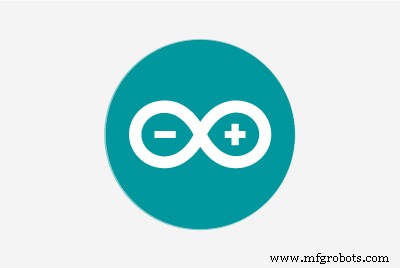 |
|
À propos de ce projet
Dans ce projet, nous utiliserons le capteur de température/humidité KY-015 Arduino DHT11 et l'afficherons sur le moniteur série Arduino IDE. Ce projet est vraiment simple et ne devrait pas nous prendre très longtemps.
Matériaux
Les matériaux sont ici comme suit :
- Arduino Uno (N'importe quel "Uno" fonctionnera, j'ai un Geekcreit Uno)

- KY-015 Arduino DHT11 Température/Humidité

- Cavaliers

- Planche à pain

- Câble (USB 2.0)

Étape 1 : Placez le capteur

La première chose que vous allez faire est de placer le capteur sur la planche à pain. Si vous placez la planche à pain dans l'orientation de la façon dont elle a été faite, la partie bleue du capteur doit être face à vous.
Étape 2 :Connectez tout


Wow, nous avons déjà presque fini! Les broches du capteur sont S, pour le signal, celle du milieu est la tension et le signe moins est la masse. La broche de signal va à l'en-tête A0 sur l'Arduino. La broche du milieu va à 5V , et le signe moins va à GND . Notre câble jaune est notre câble analogique, notre câble rouge est l'alimentation et notre noir est la masse.
Remarque :Si vous ne regardez que les images, arrêtez-vous là, lisez les instructions que je viens de donner et reconnectez-les correctement. Le Geekcreit Uno a une disposition des broches différente de celle de l'Arduino Uno, mais si vous suivez où je vous ai dit de mettre les broches, cela fonctionnera sur les deux tableaux.
Plusieurs personnes dans la section commentaires m'ont reproché d'avoir fait frire leurs circuits, lisez simplement les instructions la prochaine fois. :)
Étape 3 : Ajout de la bibliothèque DHT
D'accord, cette partie est en fait assez importante. Allez au générique de cet article et cliquez sur le lien pour Brainy Bits. Les crédits se trouvent tout en bas de cette page, cliquez sur le lien où il est écrit « merci à Brainy Bits », ou vous pouvez cliquer sur ici .
Faites défiler jusqu'en bas de la page. Il devrait y avoir une carte qui fournit le lien de téléchargement vers le bas.
Téléchargez maintenant notre code joint à la publication. Dans l'IDE Arduino, accédez à Sketch>> Inclure la bibliothèque>> Ajouter un fichier ZIP.
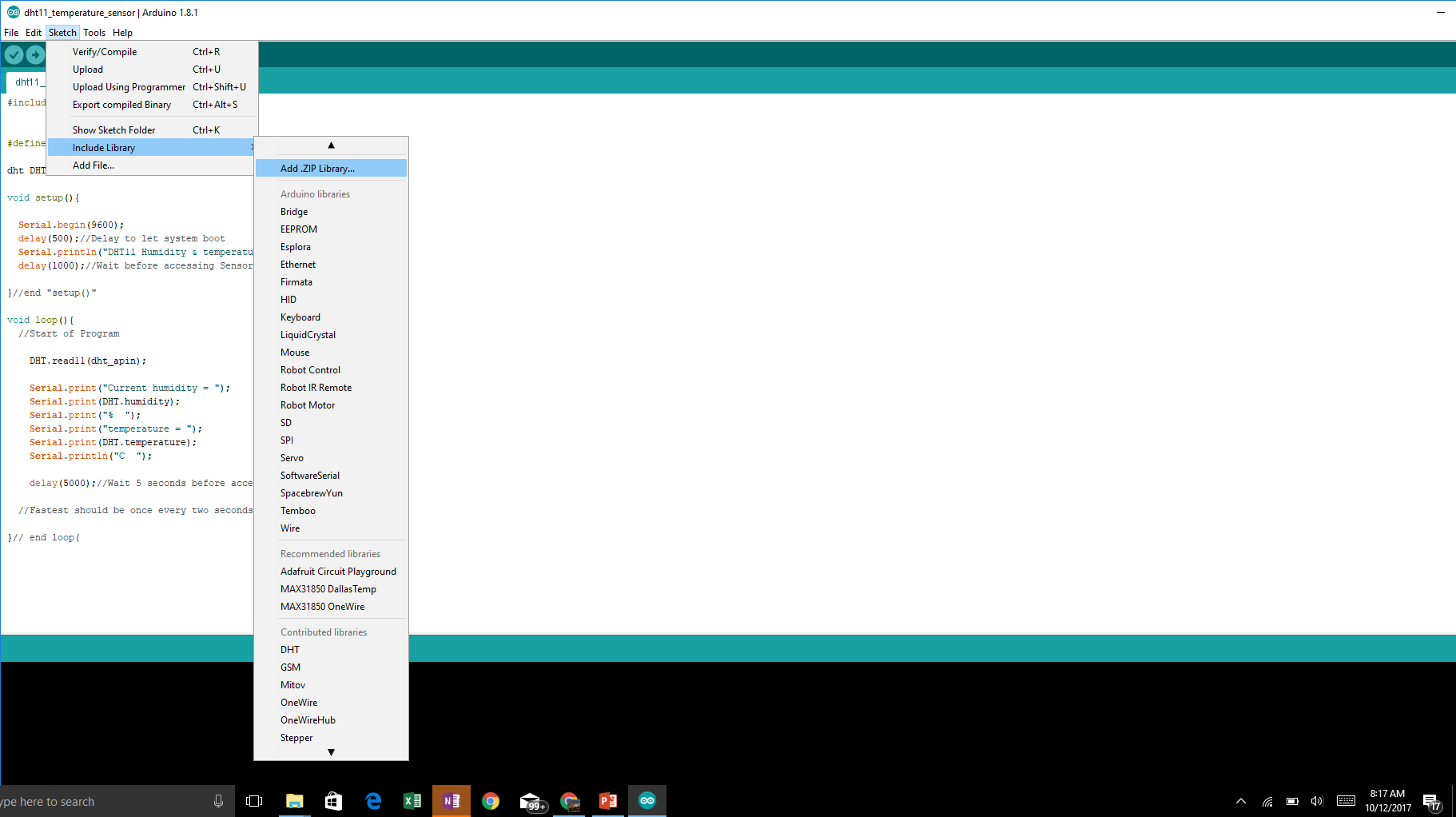
Lorsque vous cliquez sur « Ajouter une bibliothèque .ZIP », vous devriez obtenir une fenêtre de fichier qui apparaît. Ajoutez le fichier DHT_Library.zip.
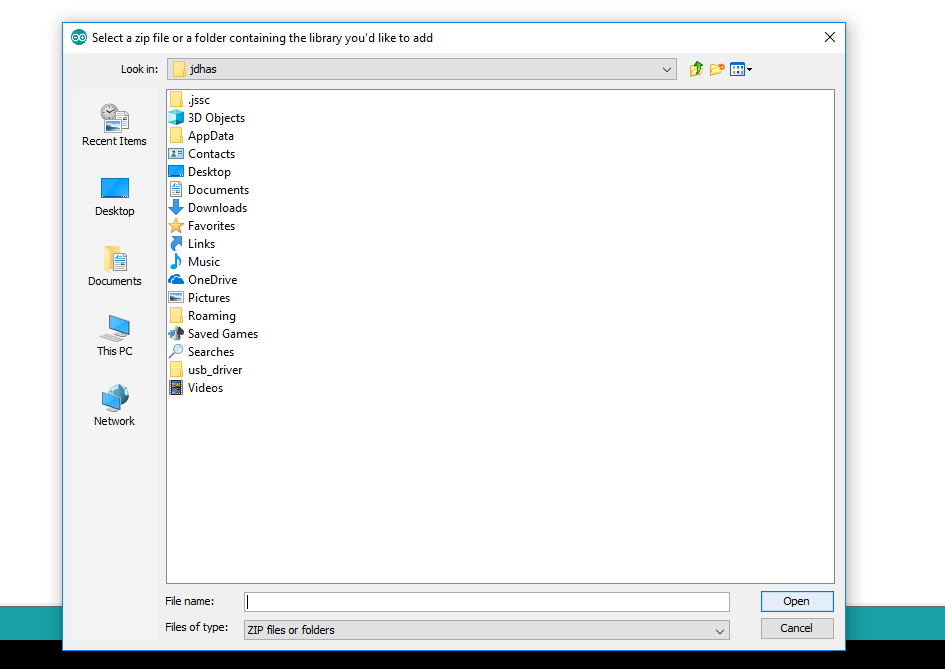
Si vous remarquez dans le code, une autre ligne de code apparaît qui dit :
#include 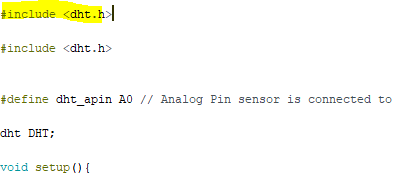
Il devrait maintenant y avoir deux lignes en double. L'une des lignes en double qui existait auparavant, qui devrait se trouver sous la nouvelle ligne en double - supprimez-la. Maintenant, le code devrait fonctionner.
D'accord, téléchargez MAINTENANT le code. Quand c'est terminé, allez en haut à droite de la fenêtre Arduino IDE et cliquez sur le petit bouton de la loupe. Cela ouvrira le moniteur série et les données du capteur devraient s'afficher et se mettre à jour toutes les 5 secondes.
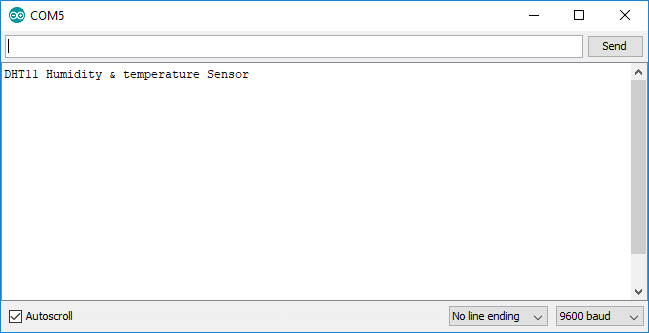
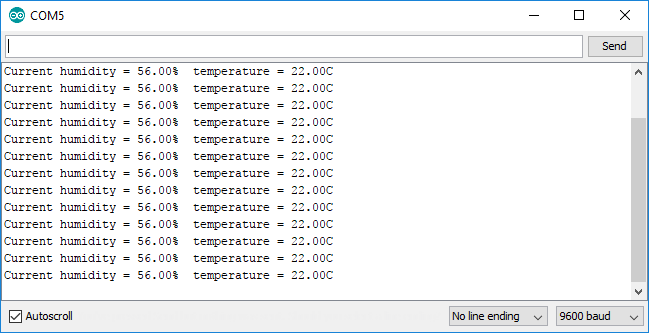
Eh bien c'est ça! Profitez de votre capteur de température/humidité !
Code
- Capteur de température/humidité DHT11
Capteur de température/humidité DHT11Arduino
#include#define dht_apin A0 // Le capteur de broche analogique est connecté à dht DHT ; void setup(){ Serial.begin(9600); délai (500 ); // Délai pour laisser le système démarrer Serial.println (" Capteur d'humidité et de température DHT11\n\n "); delay(1000);//Attendez avant d'accéder au capteur }//end "setup()" void loop(){ //Démarrage du programme DHT.read11(dht_apin); Serial.print("Humidité actuelle ="); Serial.print(DHT.humidité); Serial.print("% "); Serial.print("temperature ="); Serial.print(DHT.temperature); Serial.println("C "); délai (5000); // Attendre 5 secondes avant d'accéder à nouveau au capteur. //Le plus rapide devrait être une fois toutes les deux secondes. }// fin de boucle(
Processus de fabrication
- Capteur DHT11 et son fonctionnement
- Le capteur de température/humidité offre une réponse linéaire stricte
- Capteur de température Raspberry Pi
- Capteur DHT11 avec LED et haut-parleur piézo
- Système robotique de détection humaine utilisant Arduino Uno
- Enregistreur de données de température et d'humidité
- Tour de capteur cloud Arduino
- Température, humidité et pression BME280 sur l'affichage Nextion
- Persistance de la vision



